Các chủ đề liên quan
[ExpertBook] Tại sao âm thanh từ loa của tôi không bình thường? Loa không có âm thanh, âm thanh không liên tục hoặc không có âm thanh hoặc chỉ có tiếng người nhưng không có nhạc nền
Nếu bạn gặp phải âm thanh bất thường từ loa máy tính xách tay, loa không có âm thanh, ngắt quãng, không có tiếng hoặc chỉ có giọng nói của con người nhưng không có nhạc nền, v.v., nó có thể do tính năng Khử tiếng ồn AI của ASUS được bật và đó là hiện tượng bình thường khi chức năng này. Bài viết này mô tả cách bật hoặc tắt tính năng Khử tiếng ồn AI của ASUS. Để biết thêm giới thiệu về tính năng Chống ồn AI của ASUS, bạn có thể tham khảo Âm thanh & tùy chỉnh trong MyASUS để tìm hiểu thêm chi tiết.
Lưu ý: Nếu bạn gặp phải âm thanh micrô bất thường khi ghi, vui lòng bật tính năng Micrô khử tiếng ồn AI của ASUS.
Có hai phương pháp để bật / tắt tính năng Chống ồn AI của ASUS:
Cách bật / tắt tính năng Chống ồn AI của ASUS qua phím chức năng của bàn phím
- Một số kiểu máy có phím nóng [ASUS AI Noise-Canceling
 ] trên bàn phím để bạn có thể nhanh chóng bật / tắt tính năng ASUS AI Noise-Cancelling.
] trên bàn phím để bạn có thể nhanh chóng bật / tắt tính năng ASUS AI Noise-Cancelling.
Lưu ý: Nếu không có phím nóng này, bạn có thể bật / tắt tính năng chống ồn ASUS AI trong MyASUS.
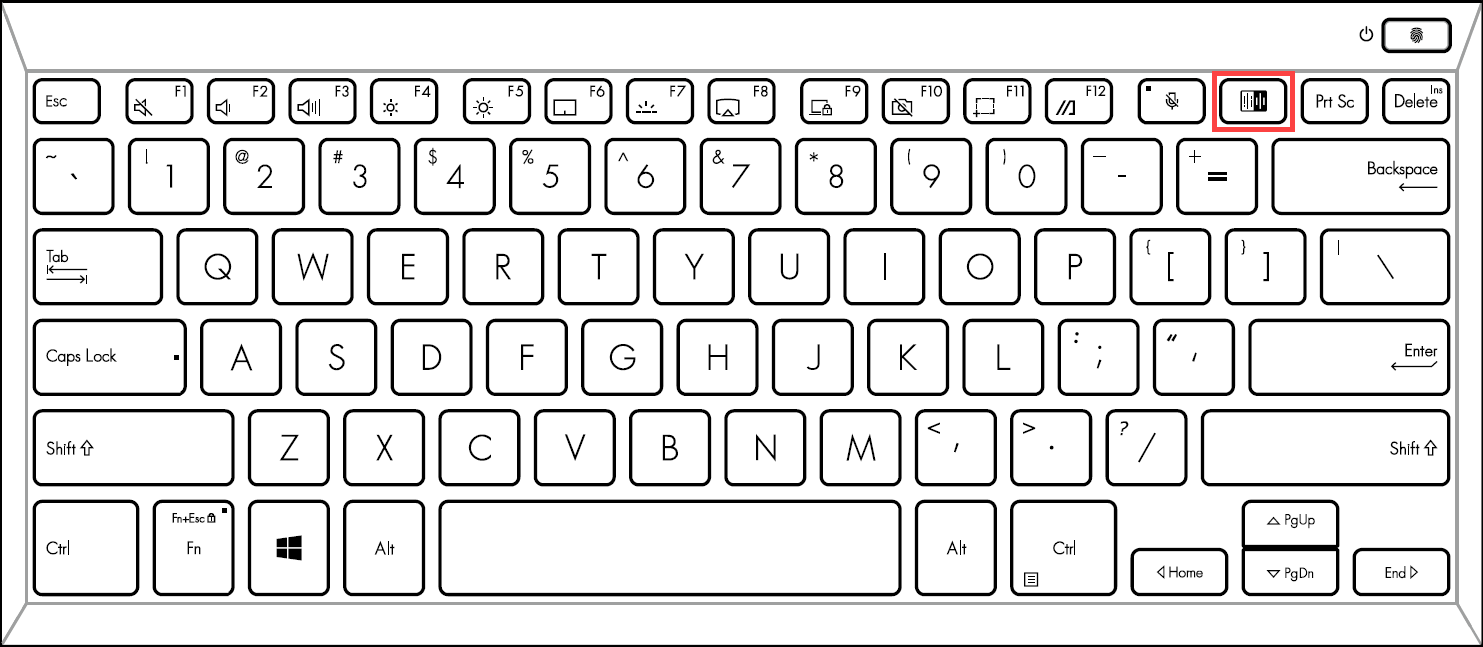
2. Khi nhấn phím nóng  , bạn sẽ nhận được một thông báo trên màn hình để cho bạn biết AI Noise-Cancelling đã được bật / tắt.
, bạn sẽ nhận được một thông báo trên màn hình để cho bạn biết AI Noise-Cancelling đã được bật / tắt.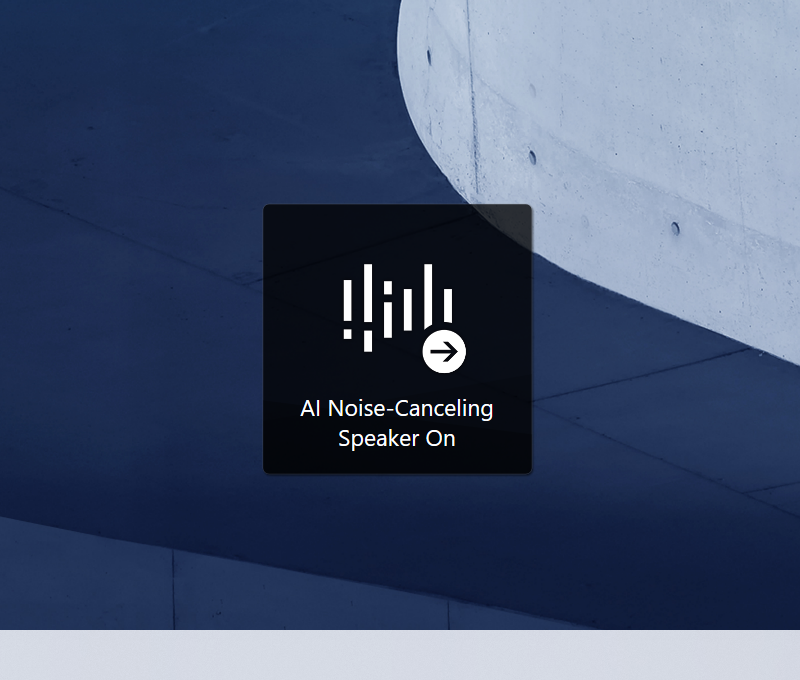
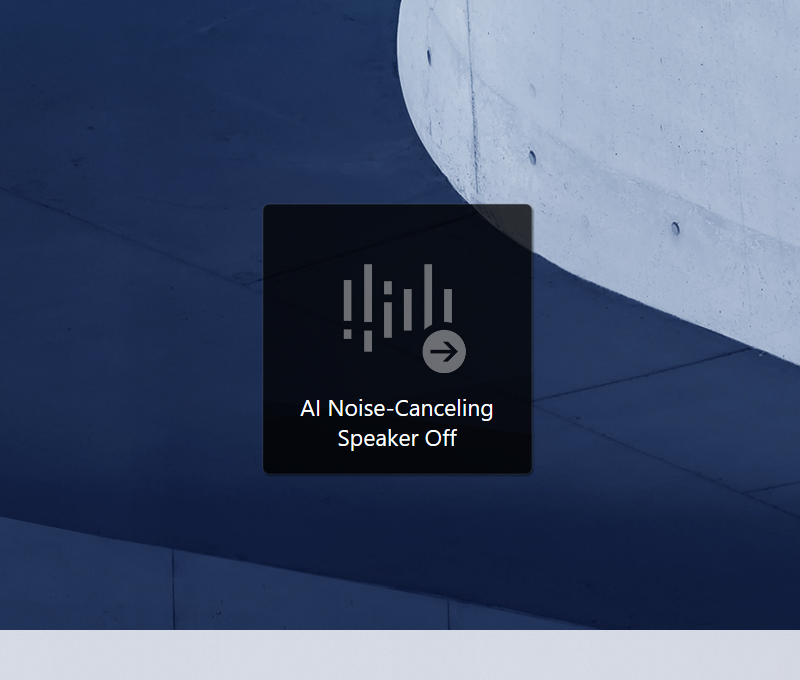
Tắt/mở ASUS AI Noise-Canceling bằng MyASUS
- Nhập và tìm kiếm [MyASUS] vào thanh tìm kiếm của Windows(11), sau đó nhấp vào [Open](10). (Hình minh họa tìm kiếm bên trái phía dưới là trong Windows 11 và bên phải là Windows 10.)
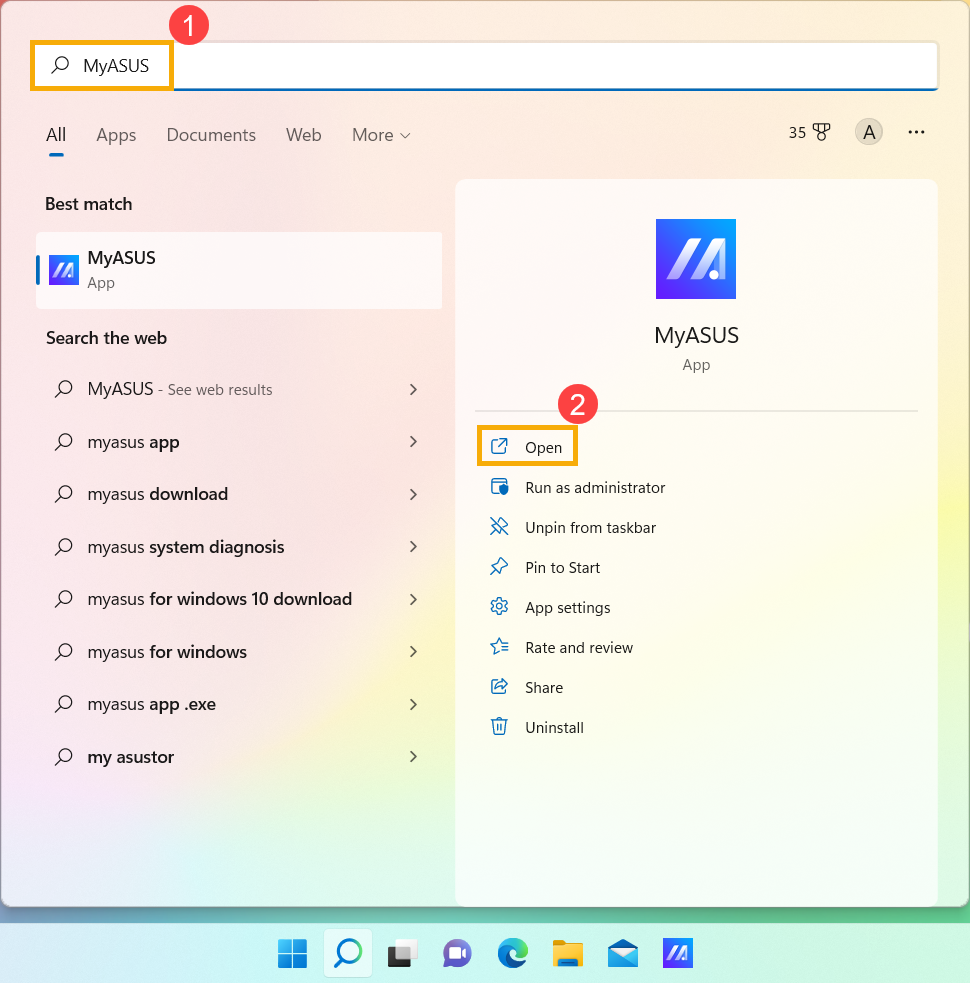
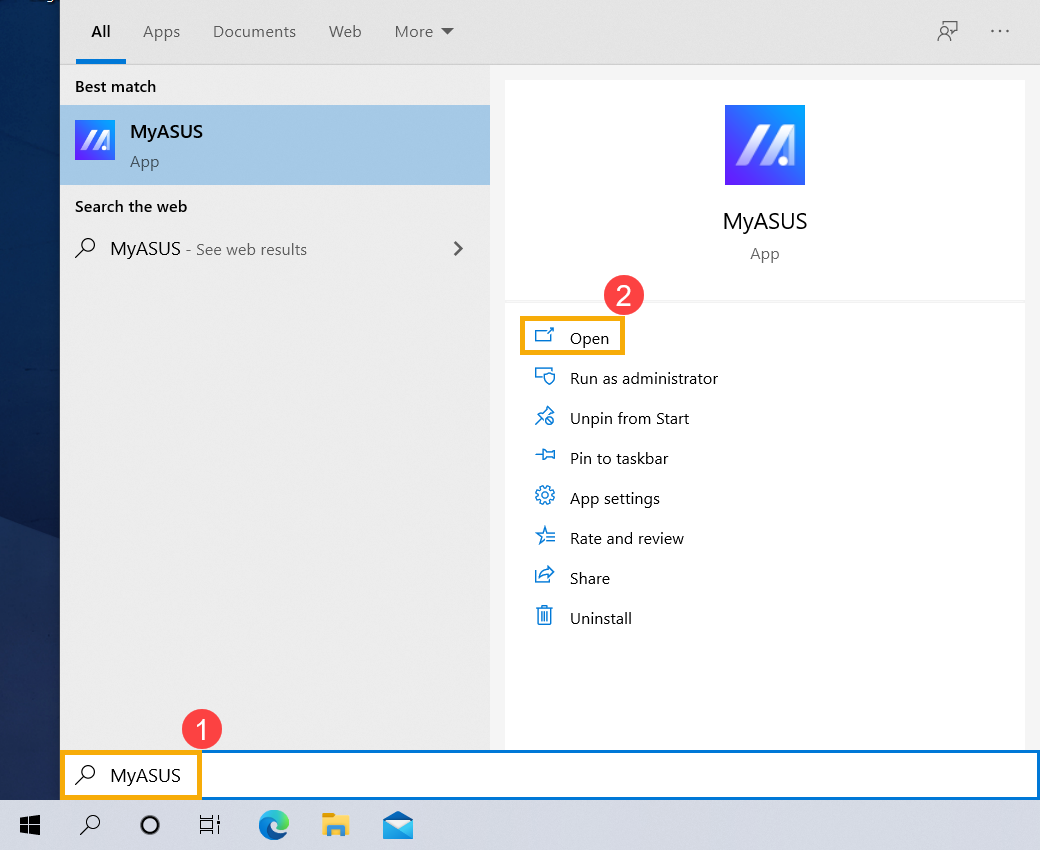
- Sau khi mở MyASUS, chọn [Customization](3), sau đó chọn [Audio & Visual](4) và tìm [AI Noise-Canceling Speaker](5). Tại đây bạn có thể bật/tắt tính năng AI Noise-Canceling.
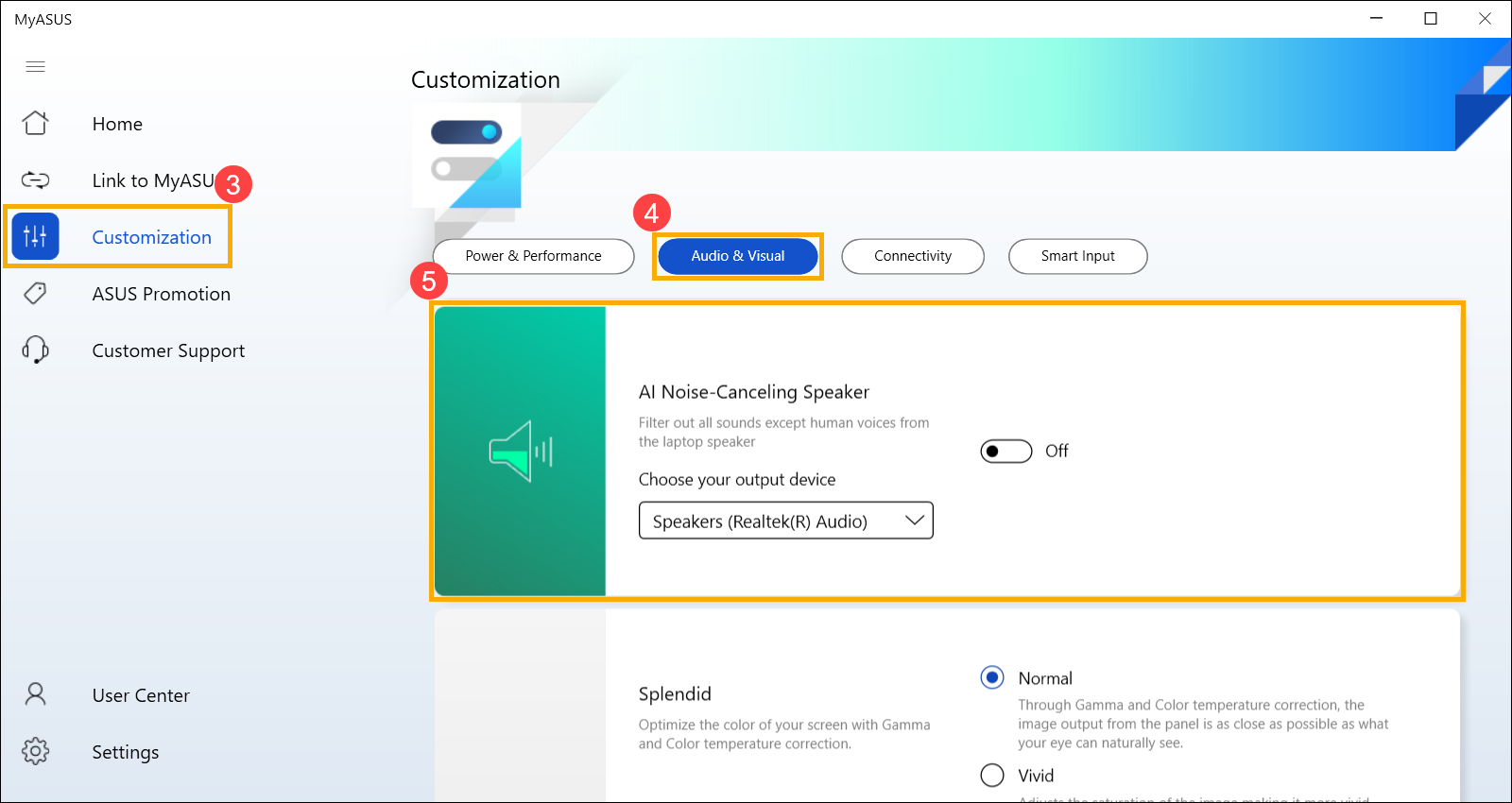
Nếu vấn đề của bạn không được giải quyết bằng giải pháp và thông tin trên, vui lòng liên hệ với trung tâm dịch vụ khách hàng của ASUS để biết thêm thông tin.